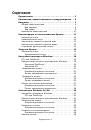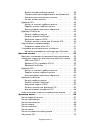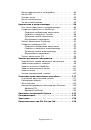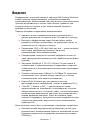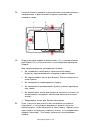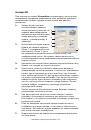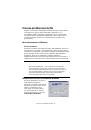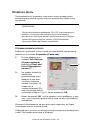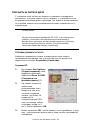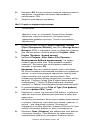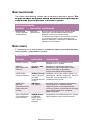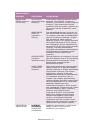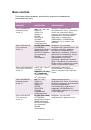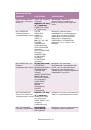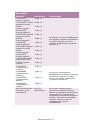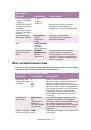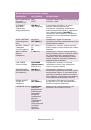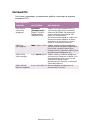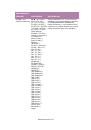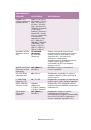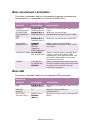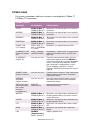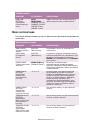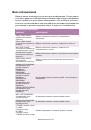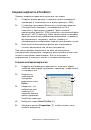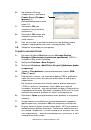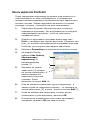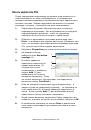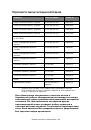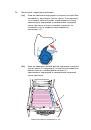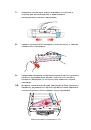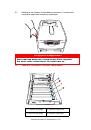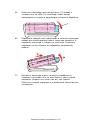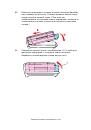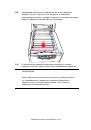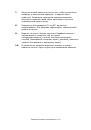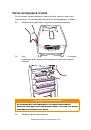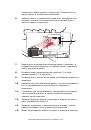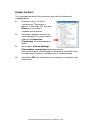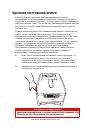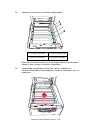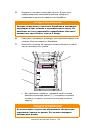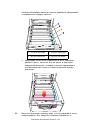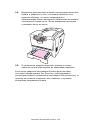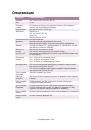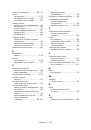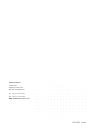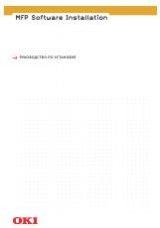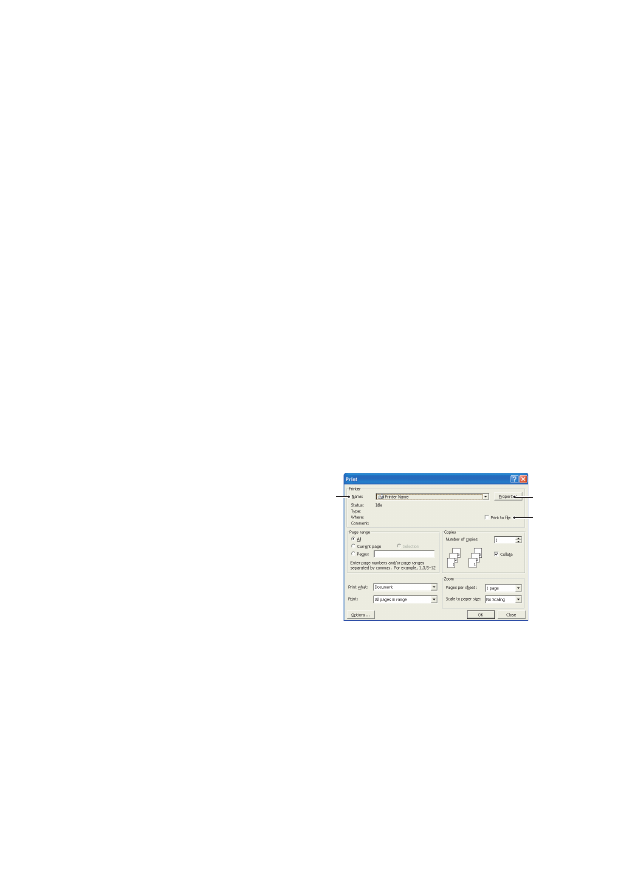
Надпечатки
и
макрокоманды
> 92
С
ОЗДАНИЕ
НАДПЕЧАТОК
PCL
Для
создания
надпечатки
следует
выполнить
три
шага
:
1
.
Создайте
форму
данных
с
использованием
прикладной
программы
и
отпечатайте
ее
в
файл
принтера
(.PRN).
2.
С
помощью
программы
Диспетчера
устройства
хранения
(Storage Device Manager),
поставляемой
на
CD
в
комплекте
с
принтером
,
создайте
"
файл
проекта
",
импортируйте
файл
(
ы
). PRN
и
загрузите
полученные
файлы
фильтров
(.BIN)
в
принтер
.
3.
В
дальнейшем
вы
можете
использовать
загруженные
файлы
для
определения
готовых
надпечаток
при
печати
любых
документов
.
При
печати
файлов
надпечаток
на
диск
не
пользуйтесь
специальными
функциями
,
например
,
двусторонней
печатью
или
печатью
в
нескольких
экземплярах
.
Они
не
подходят
к
макрокомандам
и
применимы
только
к
готовым
документам
.
С
ОЗДАНИЕ
ИЗОБРАЖЕНИЯ
НАДПЕЧАТКИ
1
.
Создайте
изображение
надпечатки
с
помощью
вашей
любимой
прикладной
программы
,
например
,
графической
программы
,
и
сохраните
его
.
2.
Откройте
в
прикладной
программе
диалоговое
окно
Print…
3.
Убедитесь
,
что
выбранное
имя
принтера
(
1
)
является
именем
вашего
драйвера
PCL
принтера
.
4.
Выберите
опцию
To File
(2).
5.
При
получении
приглашения
ввести
имя
файла
печати
введите
содержательное
имя
с
расширением
.PRN.
6.
Закройте
прикладную
программу
.
С
ОЗДАЙТЕ
И
ЗАГРУЗИТЕ
МАКРОКОМАНДЫ
1
.
Из
меню
Windows
Start
запустите
Диспетчер
устройства
хранения
(SDM)
и
позвольте
ему
найти
принтер
.
2.
Выберите
Printers
→
New Project
для
запуска
нового
проекта
.
1
3
2